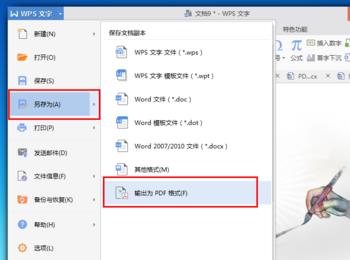图片合并,顾名思义,就是将多个图片合并成一个整体,也可以说将多个图片转换成一个PDF文件。这是制作相册最简单的方法,方便快捷。要合并图片,比较普遍的是利用一些图片的编辑工具,我们不知道的是,图片合并的方法有很多,而且各个出彩,下面就让笔者教给大家如何合并图片。
操作方法
-
01
运行PDF转换器,选择其中的“图片转PDF”选项,然后将需要转换的图片文件添加到软件界面,软件可支持的图片转换格式:JPG、JPEG、GIF、BMP、PNG、TIF、TIFF。您可以一次性添加大量图片。
-
02
文件添加成功后,软件会提示“是否将所有图片合并成一个PDF文件,是/否。”可以按照需要选择,这里我们需要合并图片就选择是。
-
03
然后,设置文件的储存路径,点击“开始转换”即可将PDF转换成图片格式。
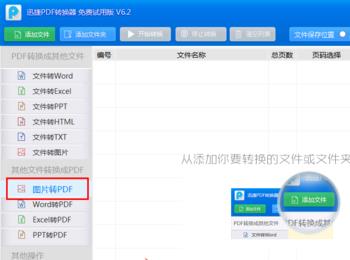
方法/步骤2
-
01
首先将要合并的图片拷贝到一个文件夹(方便操作)。而图片的宽度像素尺寸要相同,如果宽度不同则要进行修改宽度操作。
-
02
图片的宽度不相同,用美图打开图片,点击尺寸修改按钮。把宽度修改成一致的标准后保存图片即可。
-
03
运行美图秀秀,点击拼图按钮。然后在弹出的对话框里选择合并图片功能。
-
04
点击添加多张图片按钮,按顺序添加多个图片文件。这种方法图片文件格式支持比较多。
-
05
然后将图片进行适当的排序或者删减调整,并预览效果。如果效果满意就可以保存图片。
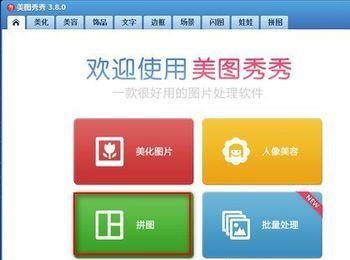
方法/步骤3
-
01
加背景,打开作为背景色的图片1,在其右下脚角会出现相应的“图层微窗口”1;
-
02
加前景,打开作为前景色的图片2,在其右下脚角会出现新的“图层微窗口”2(使用小窗口显示,保证图片1同时可见);
-
03
叠加,点击图片2,弹出“图层微窗口”2,将“图层微窗口”2中的微图拖入图片1,即可将图1成功覆盖(按住Ctrl+T可调整插入大小、位置);
-
04
抠图,认真用橡皮擦涂去多余部分,就可露出背景图1,(Ctrl+Z可以回到上一操作)保存即可。

方法/步骤4
-
01
首先要安装一个PDF虚拟打印机(如果你用的是Word2010那这一步就可以省略),这种用Word打开一个文档,将JPG图片粘贴到文档中。做成一个含有图片的Word文档。
-
02
如果你用的是office2010,在“文件”菜单中选择“另存为”,将保存类型改为PDF然后存档即可。